Importación de matrices RAID externas en controladores de Intel® RAID de hardware basados en Ctrl + R
| Nota | Consulte importación de matrices RAID externas en controladores de Intel® RAID de hardware basados en Intel CTRL + g para obtener información sobre los controladores de Intel® RAID basados en CTRL + g. |
¿Qué veo?
Las matrices que se utilizaron para trabajar no se reconocen después de una interrupción del suministro eléctrico o después de reemplazar la tarjeta RAID . Por lo tanto, durante el post, aparece un mensaje configuración externa encontrada .
| Nota | Debido a este escenario, es posible que el Intel® RAID Controller pitidos. Descubra Cómo silenciar la alarma en controladores Intel® RAID. |
Cómo corregirlo
En primer lugar, una configuración externa normalmente hace referencia a una configuración de RAID que ya existe en un conjunto de unidades de reemplazo que se instalan en un sistema de equipo. (esta referencia es del Apéndice B de la correspondiente software RAID Intel® Guía del usuario). Sin embargo, también se podría producir una configuración externa cuando se reemplace el Intel® RAID Controller. También podría ocurrir si las unidades físicas se trasladan de un servidor a otro.
¿Hay algo que deba hacer antes de comenzar?
- Si acaba de reemplazar el controlador RAID de Intel, actualice siempre el firmware de RAID antes de conectar las unidades e intente importar la configuración de RAID.
- Si el controlador es nuevo, no conecte ninguna unidad de discos hasta que haya actualizado el firmware de RAID.
- Asegúrese siempre de hacer copia de seguridad de los datos y de protegerlos. Revise para obtener más detalles
Cuando se produjeron las configuraciones externas encontradas en el mensaje post del adaptador, inicie en el BIOS RAID presionando F o Ctrl + R, cuando se le solicite. Siga cualquiera de las dos situaciones posibles.
¿Cómo se sigue la #1 de la situación?
Algunas unidades están marcadas como FRN-BA (Bad externo). El siguiente es un ejemplo de cómo el BIOS RAID puede mostrarlo en el menú de administración de la unidad física (PD):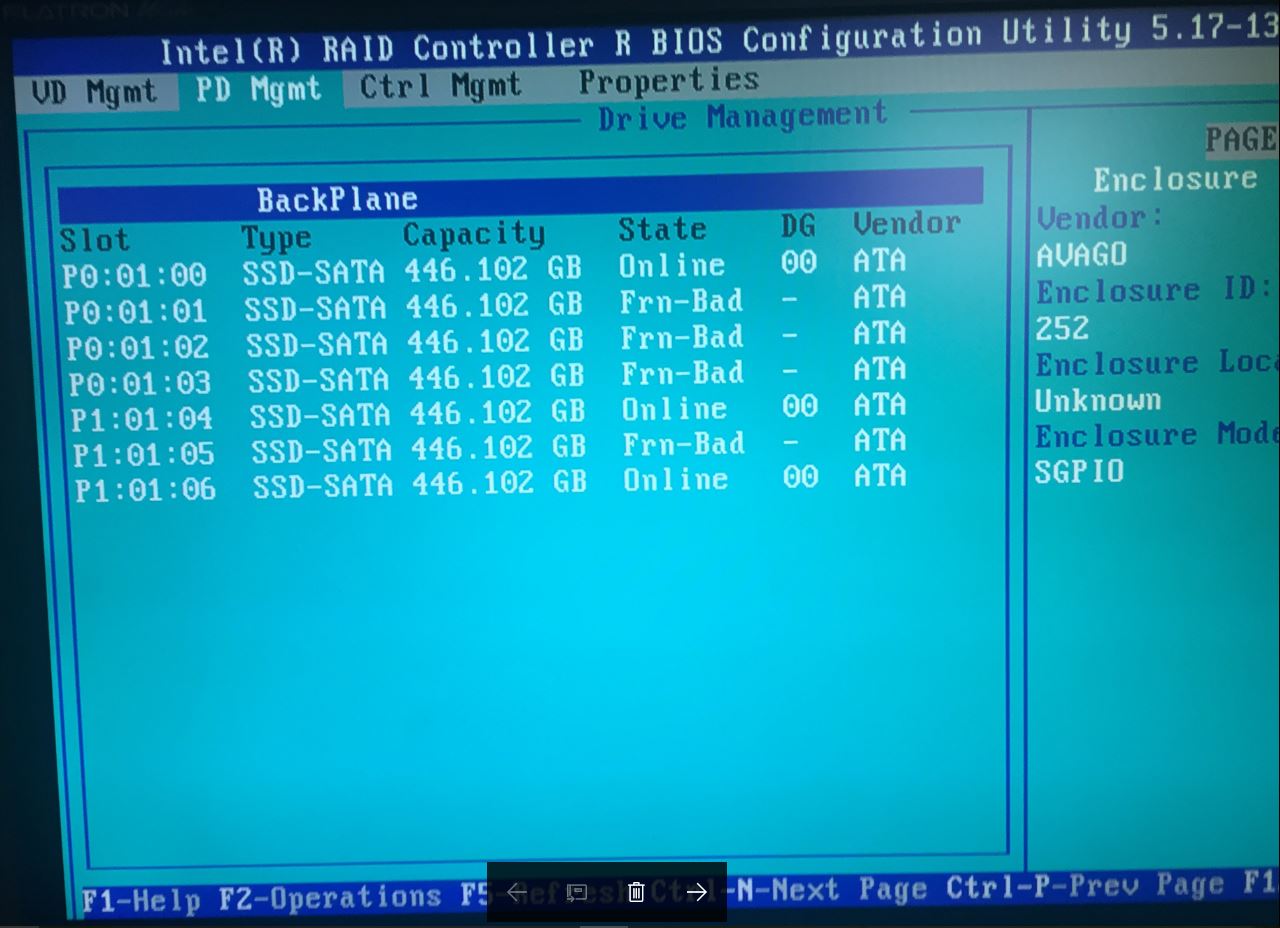
- Vaya a las propiedades de cada unidad FRN marcada, unidad defectuosa y seleccione la opción "no configurada", una a la vez, como se muestra a continuación:
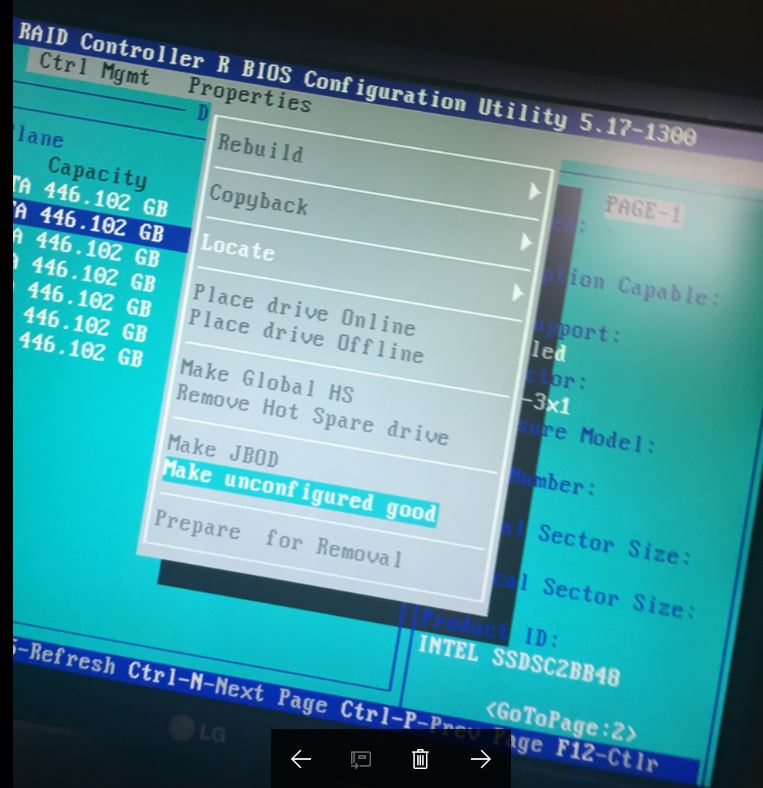
El hecho de hacer que las unidades no estén configuradas manualmente da lugar a que el estado de la unidad pase de FRN-malo a extraño. - Salga del BIOS de RAID Ctrl-R y deje que se reinicie el sistema. El volumen debe volver a detectarse y el sistema operativo debería iniciarse nuevamente.
| Nota | Si se trata de la publicación, el mensaje de configuración de extranjero todavía se muestra. Pulse F para importar la configuración externa y permita que el sistema operativo se inicie. |
¿Cómo se sigue la #2 de la situación?
Revise la información relacionada con nuestra guía del usuario de Software RAID Intel®
- Si el controlador no tiene una configuración válida, aparece una pantalla de RAID que indica que no hay ninguna configuración. Sin embargo, hay un recordatorio en la parte derecha en el que hay información de configuración externa disponible.
- Para llegar a la Vista externa , presione CTRL + N cuatro veces para desplazarse por las fichas en la parte superior.
- Tenga en cuenta que en el ejemplo anterior hay una unidad virtual (VD) en la configuración externa. Compruebe que todas las configuraciones o unidades virtuales estén presentes. Si no es así, use la pestaña de Administración de PD para comprobar que todas las unidades físicas estén presentes como se esperaba. Si faltan unidades, apague el sistema y vuelva a comprobar todos los cables y el asiento de la unidad.
- Para importar la configuración externa, utilice la flecha hacia arriba para seleccionar la Intel® RAID Controller.
- Ahora pulse F2 para realizar operaciones en el Intel® RAID Controller. Se obtiene un menú emergente para Configuración externa. Pulse Entrar para abrir la Configuración externa menú para recibir las opciones de Importación O Claro.
- Asegúrese de que la importación esté resaltada y presione Enter.
- A continuación, se le pedirá si está seguro de que desea realizar este proceso.
- Resalte yes (sí ) y pulse Enter.
- Ahora, el sistema debe volver a la Administración de VD Menú. Tenga en cuenta que el VDs esperado está en línea.
- Ahora puede salir de manera segura el BIOS de RAID presionando ESC y, a continuación, reinicie presionando CTRL + ALT + SUPR.
- Durante el inicio normal, después de la detección de la unidad, el sistema debe confirmar que haya 1 unidad virtual (VD) instalada y operativa.
| Tema relacionado |
| ¿Necesita ayuda con el RAID de Intel? |








